微软拼音win11 win11微软拼音无法输入怎么办
更新时间:2024-03-03 15:07:08作者:xiaoliu
许多使用微软拼音输入法的用户在升级到Windows 11操作系统后,遇到了无法输入的问题,这让他们感到困惑和沮丧,因为输入法的正常运行对于我们的日常工作和学习至关重要。如果您也遇到了这个问题,不要担心我们将在本文中探讨解决方案。无论是通过调整设置还是重新安装输入法,我们将为您提供一些简单而有效的方法来解决Win11微软拼音无法输入的问题。让我们一起来了解吧!
win11微软拼音用不了的解决方法方法一
依照路径系统工具-任务计划程序-任务计划程序库-Microsoft-Windows打开。然后点击右界面中的MsCtfMonitor启用即可,或者直接切换输入法尝试。
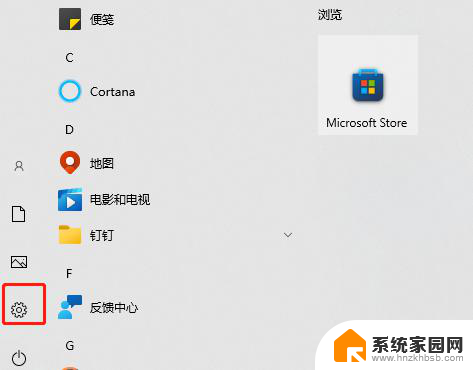
方法二
设置-时间和语言-语言和区域首选语言下面的中文(简体,中国)右侧三个点。点击,然后点击语言选项,最下面有微软拼音,右侧三个点,点击,然后点击键盘选项,点击常规,最下方兼容性,点击打开,就可以了。
以上就是关于微软拼音Win11的全部内容。如果您遇到相同情况,可以按照以上方法解决:
微软拼音win11 win11微软拼音无法输入怎么办相关教程
- win11微软拼音输入法如何删除 win11微软拼音输入法如何删除
- 怎么样删除win11微软拼音输水电费入法 win11微软拼音输入法删除步骤
- win11微软拼音怎么关闭 Win11临时关闭微软输入法的方法
- win11输入法怎么恢复默认设置 微软拼音输入法默认设置怎么还原
- win11全拼和双拼 Win11拼音输入法输入方案修改方法
- win11打字只有拼音 Win11输入法只能输入英文怎么办
- 搜狗五笔 win11冲突 搜狗输入法如何开启五笔拼音混输功能
- windows11怎么关闭输入法 Win11如何关闭微软输入法
- 微软win11输入法打游戏 Win11输入法游戏冲突解决方法
- win11微软输入法 win11输入法设置教程
- win11打印机脱机怎么恢复正常打印 打印机脱机怎么调整网络连接
- 启动或关闭windows功能在哪打开 WIN11系统如何启用Windows功能
- win11输入法会导致游戏 Win11输入法游戏冲突解决方法
- win11系统怎样开启电脑的高性能模式 Windows11如何设置高性能模式
- win11磁盘格式化失败 硬盘无法格式化怎么修复
- win11多了个账户 Win11开机显示两个用户怎么办
win11系统教程推荐
- 1 win11磁盘格式化失败 硬盘无法格式化怎么修复
- 2 win11多了个账户 Win11开机显示两个用户怎么办
- 3 电脑有时不休眠win11 win11设置不休眠怎么操作
- 4 win11内建桌面便签 超级便签文本添加
- 5 win11红警黑屏只能看见鼠标 win11玩红色警戒黑屏故障解决步骤
- 6 win11怎么运行安卓应用 Win11安卓应用运行教程
- 7 win11更新打印机驱动程序 Win11打印机驱动更新步骤
- 8 win11l图片打不开 Win11 24H2升级后无法打开图片怎么办
- 9 win11共享完 其他电脑无法访问 Win11 24H2共享文档NAS无法进入解决方法
- 10 win11开启smb文件共享 Win11文件夹共享设置步骤